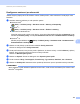User's Guide
Table Of Contents
- Příručka uživatele ADS-2400N/ADS-2800W/ADS-3000N/ADS-3600W
- Telefonní čísla společnosti Brother
- Příručky uživatele a kde je hledat?
- Začínáme
- Můžete používat následující funkce
- Obsah
- 1 Obecné informace
- Používání příručky
- Informace o přístroji
- Přehled ovládacího panelu (ADS-2400N / ADS-3000N)
- Přehled ovládacího panelu (ADS-2800W / ADS-3600W)
- Nastavení zástupce (ADS-2800W / ADS-3600W)
- Přístup k nástrojům Brother Utilities (Windows®)
- Základní nastavení (ADS-2400N / ADS-3000N)
- Základní nastavení (ADS-2800W / ADS-3600W)
- Blokování nastavení (ADS-2800W / ADS-3600W)
- Blokování funkcí 3.0 (ADS-2800W / ADS-3600W)
- Ověření Active Directory (ADS-2800W / ADS-3600W)
- Ověření LDAP (ADS-2800W / ADS-3600W)
- 2 Vlastnosti dokumentů
- 3 Příprava skenování
- 4 Příprava sítě na skenování pomocí počítače
- 5 Než začnete skenovat
- 6 Skenování pomocí počítače
- Změna uživatelského rozhraní ControlCenter4 (Windows®)
- Skenování pomocí aplikace ControlCenter4 v Domácím režimu (Windows®)
- Skenování pomocí aplikace ControlCenter4 v Pokročilém režimu (systém Windows®)
- Vytvoření uživatelské karty (aplikace ControlCenter4 v Pokročilém režimu) (Windows®)
- Změna nastavení skenování (ControlCenter4) (Windows®)
- Skenování pomocí aplikace Brother iPrint&Scan (Macintosh)
- Skenování pomocí Nuance™ PaperPort™ 14SE či jiných aplikací Windows®
- Použití ABBYY FineReader
- Skenování pomocí aplikací TWAIN (Macintosh)
- Skenování pomocí Přenosu obrázků Apple (ovladač ICA)
- 7 Skenování pomocí ovládacího panelu
- Uložení naskenovaných dokumentů na počítač v domácím režimu
- Uložení naskenovaných dokumentů na počítač v pokročilém režimu
- Uložení naskenovaných dokumentů na jednotku USB Flash
- Skenování dokumentů přímo na server FTP
- Skenování dokumentů na SFTP server
- Skenování dokumentů do sdílené složky / síťového umístění (Windows®)
- Skenování dokumentů do SharePoint
- Skenování pomocí webových služeb (Windows Vista®, Windows® 7, Windows® 8, Windows® 8.1 a Windows® 10)
- Odeslání naskenovaných dokumentů přímo na e-mailovou adresu (ADS-2800W / ADS-3600W)
- Nastavení adresáře (ADS-2800W / ADS-3600W)
- Nahrání naskenovaných dokumentů na web (ADS-2800W / ADS-3600W)
- Změna nastavení skenování do počítače (Windows®)
- Možnosti skenování pomocí dotykového displeje (ADS-2800W / ADS-3600W)
- 8 Správa přístroje z počítače
- 9 Běžná údržba
- 10 Odstraňování problémů
- Přehled
- Rozpoznání problému
- Chybové zprávy a zprávy údržby
- Provozní a softwarové potíže
- Informace o přístroji
- Kontrola výrobního čísla (ADS-2400N / ADS-3000N)
- Kontrola výrobního čísla (ADS-2800W / ADS-3600W)
- Povolení/zakázání sítě WLAN (ADS-2800W / ADS-3600W)
- Povolení/zakázání sítě LAN
- Povolení/zakázání rozhraní USB
- Resetovací funkce
- Resetujte přístroj (ADS-2400N / ADS-3000N)
- Resetování přístroje (ADS-2800W / ADS-3600W)
- A Technické údaje
- B Příloha
- C Rejstřík
Skenování pomocí ovládacího panelu
184
7
Skenování pomocí webových služeb (Windows Vista
®
,
Windows
®
7, Windows
®
8, Windows
®
8.1 a Windows
®
10) 7
Jestliže jste nainstalovali ovladač pro skenování pomocí webových služeb, když kliknete na Scan to
Network Device (Skenování do síťového zařízení) v levé navigační liště (ADS-2400N / ADS-3000N),
nabídka, která vám umožňuje skenovat pomocí webových služeb, se zobrazí v poli Destination (Cílové
umístění) nebo na dotykovém displeji přístroje (ADS-2800W / ADS-3600W). Další informace o instalaci
webových služeb viz Instalace ovladačů používaných pro skenování prostřednictvím webových služeb
(Windows Vista
®
, Windows
®
7, Windows
®
8, Windows
®
8.1, Windows
®
10) v Příručce síťových aplikací.
POZNÁMKA
• Jestliže dotykový displej nebo LED indikace zobrazí „Došla paměť“, snižte nastavení Formát papíru nebo
Rozlišení. Další informace viz Konfigurace nastavení pro skenování na straně 185.
• Jestliže se liší nastavení jazyka vašeho operačního systému a přístroje Brother, některé znaky ve zprávě
zobrazené na dotykovém displeji mohou být nahrazeny mezerami.
(ADS-2400N / ADS-3000N)
Pokud používáte model ADS-2400N nebo ADS-3000N, musíte přiřadit skenování pomocí webových služeb
k jednomu z klíčů síťových zařízení. Další informace viz Přiřazení funkce skenování ke klíči síťového zařízení
1-3 na straně 31.
1 Vložte dokument.
2 Stiskněte tlačítko , nebo , k němuž jste přiřadili funkci skenování pomocí webových
služeb.
Přístroj začne skenovat.
(ADS-2800W / ADS-3600W)
1 Vložte dokument.
2 Přetáhněte doleva či doprava.
3 Stiskněte WS skenovani.
4 Stiskněte typ skenování, který chcete provést.
5 Stisknutím a či b zobrazte cílový počítač, kam chcete odeslat naskenovaná data.
Stiskněte cílový počítač.
6 Stiskněte Start.
Přístroj začne skenovat.